经验直达:
- wps文档中的超链接如何设置单击它就打开
- 如何能鼠标直接打开
- wps表格里面的超链接怎么批量打开
一、wps文档中的超链接如何设置单击它就打开
准备材料:电脑一台
安装了wps软件或者 office软件都可以
- 首先 , 我们打开wps,新建一点内容,设置好相应的标题,以备后面设置的需要 。
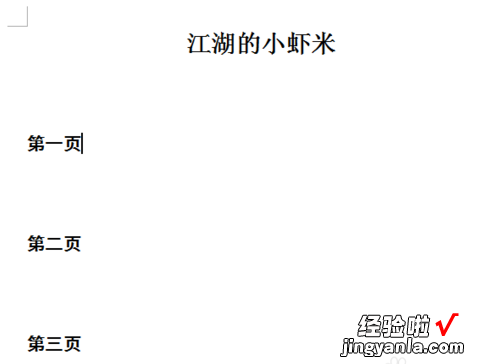
2.设置好 相应需要链接的位置 , 我这里就设置三个将要链接的位置 。
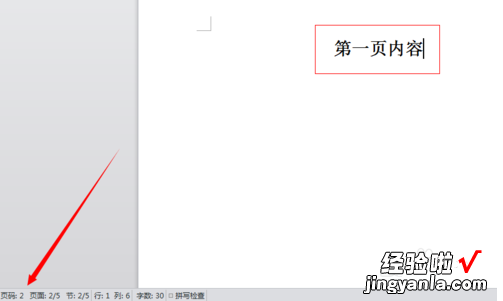
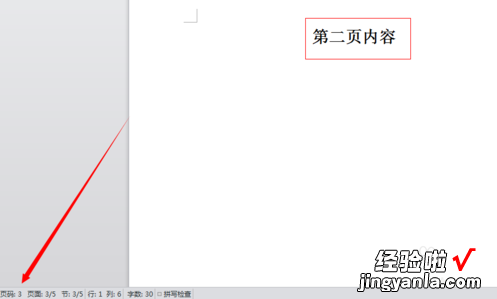
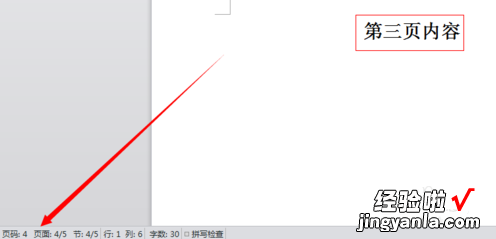
3.下面我们就来看一下如何具体设置 。
首先,我们建立“书签”
选中“第一页内容”,点击右上方的“书签”
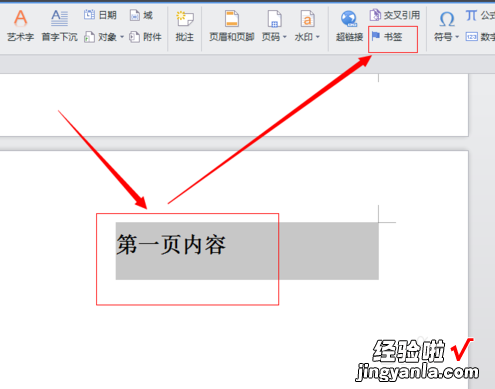
4.点击“书签”看一下具体如何设置书签 。
填写“书签”名称,然后“添加”就可以了 。
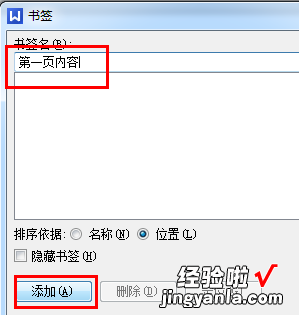
5.同样的方法,选择“第二页内容”,“第三页内容”进行“书签”设置 。
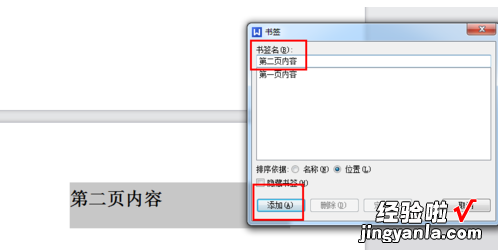
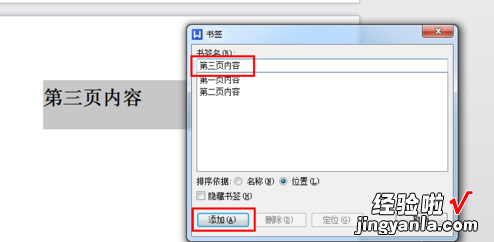
6.然后,我们选择第一页的内容,选中“第一页”这几个字,点击“超链接 ” 。然后选择“本文档中的位置” , 在“书签”里面找到“第一页内容” 选择之后点击“确定”就可以了 。设置好了,我们的“第一页”这几个字下面就多了一个横线 。表示超链接成功 。
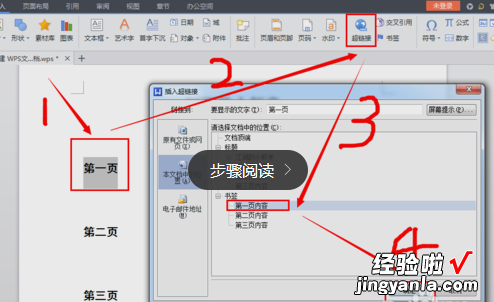
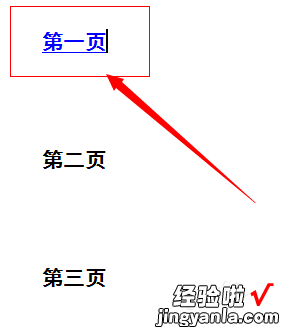
7.同样的方法我们进行复制操作就可以了,完成之后的界面就是这样子 。
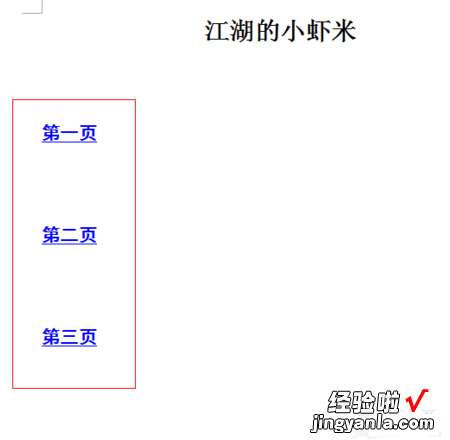
8.我们按着键盘上的“ctrl”键,直接鼠标点击就可以超链接到我们设置的地方了 。
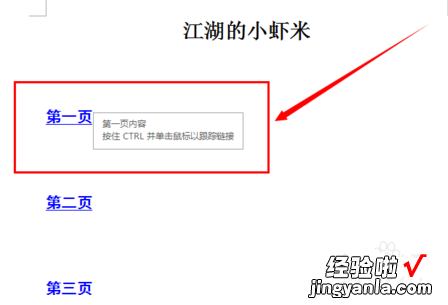
9.具体的设置就是这样滴,大家可以照着步骤设置一下,文档里面的图片也是可以这样超链接的 。
二、如何能鼠标直接打开
目前,WPS文字暂时没有这个功能 。如果需要不用按Ctrl键的情况下直接打开超链接 , 此时可以考虑其他的办公软件(如:Microsoft Word) , 下面以Word设置不用按Ctrl键打开超链接为例 。
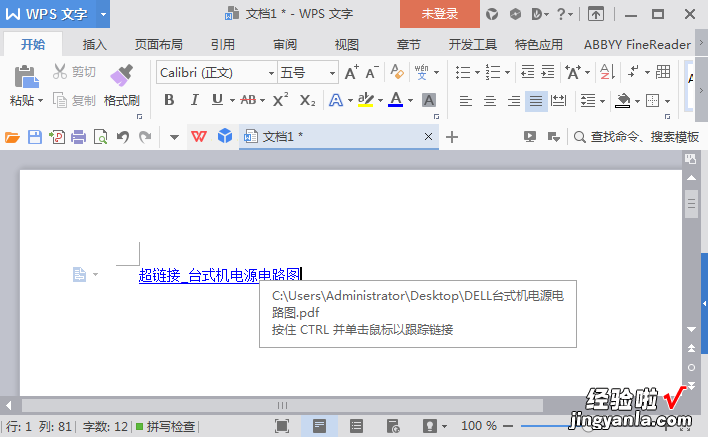
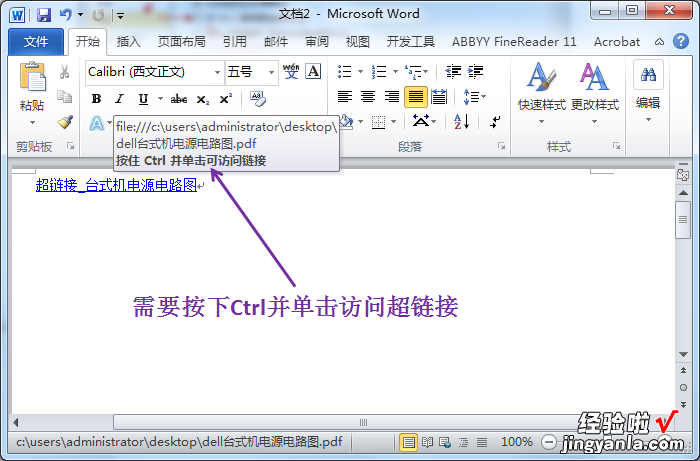
(1)使用Microsoft Word软件打开Word文档,然后点击【文件】、【选项】 。
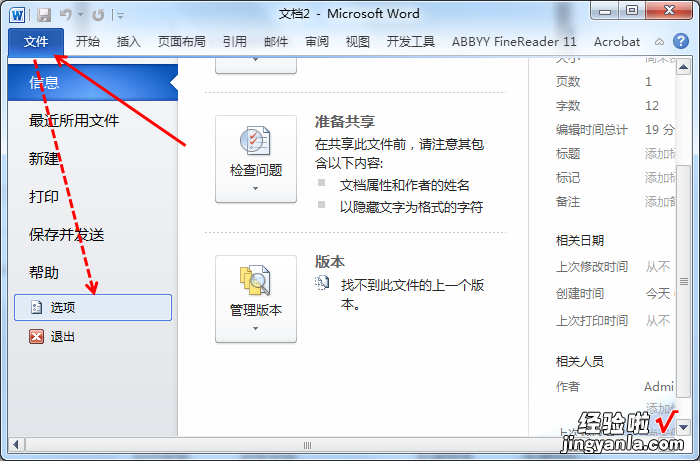
(2)在“Word选项”里面点击【高级】,然后把“Ctrl 单击跟踪超链接”前面的勾(√)去掉并点击【确定】即可 。
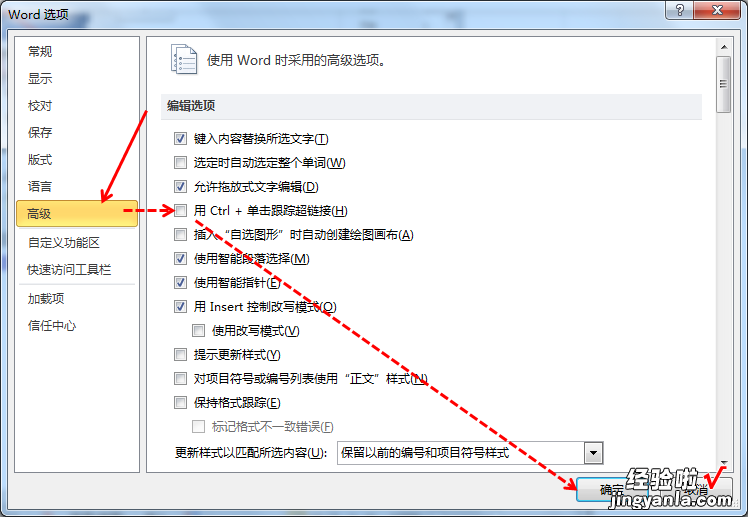
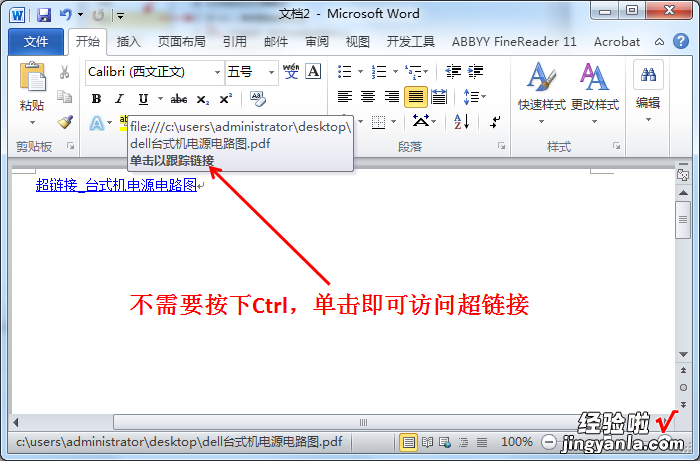
三、wps表格里面的超链接怎么批量打开
【如何能鼠标直接打开 wps文档中的超链接如何设置单击它就打开】方法/步骤
打开WPS表格,我们新建一个空白文档 。
我们点击插入菜单下面的超链接,进入到超链接的对话框里面 。
超链接有三种 。
1-原有文件或网页 。
可以插入文件或者网页 。
2-本文档中的位置
就是单元格了 。
3-电子邮件的地址
就是电子邮件地址了 。
首先我们来看第一种 。我们可以输入我们要显示的文字,在地址栏里面输入http://www.baidu.com就可以链接到网站了 。
之后,单元格里面就出现了网站链接,我们直接点击就可以访问了 。
第二种就是单元格链接 , 我们选择文档位置,输入要显示的文字和单元格的引用,就插入了一个单元格的链接 。
然后点击这个单元格就可以链接,非常适合跨数据的交换 。
最后就是电子邮箱了 。在插入超链接对话框里面,选择电子邮件,输入电子邮件地址和文字 , 就可以插入电子邮箱了 。
完成后就形成了一个mailto的链接,点击可以打开一个邮件程序 , 用来处理这个链接 。
